Štai kaip užblokuoti arba leisti Eero svetaines
- Jei naudojate „Eero“ maršruto parinktuvą, galbūt pastebėjote, kad jis blokuoja tam tikras svetaines, tačiau tai nėra blogos naujienos.
- Vis dėlto tai gali šiek tiek erzinti, jei negalite pasiekti svarbių svetainių, todėl mes nustatome, kaip sustabdyti „Eero“ jų blokavimą.
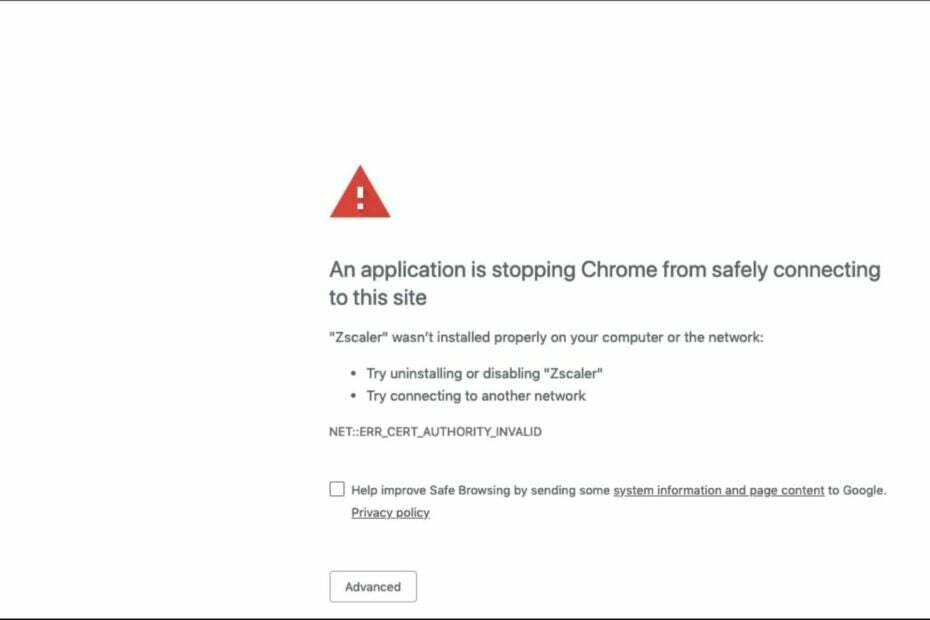
- Optimizuokite išteklių naudojimą: „Opera One“ naudoja jūsų „RAM“ efektyviau nei „Brave“.
- AI ir patogus vartotojui: Nauja funkcija, kurią galima tiesiogiai pasiekti iš šoninės juostos
- Nėra skelbimų: Integruotas skelbimų blokatorius pagreitina puslapių įkėlimą ir apsaugo nuo duomenų gavybos
- Žaidimams draugiškas: Opera GX yra pirmoji ir geriausia naršyklė žaidėjams
- ⇒ Gaukite „Opera One“.
Mes visi ten buvome. Bandote pasiekti svetainę, bet vis gaunate tą baisų pranešimą, kad svetainė nepasiekiama. Iš pirmo žvilgsnio gali atrodyti, kad a tinklo ryšio problema, tačiau po išsamaus tyrimo atrodo, kad Eero blokuoja šias svetaines.
Jei turite didelę šeimą, žinote, kaip patogu naudoti Eero Wi-Fi plėtiniai. Tačiau svetainių blokavimas yra nepageidaujamas šalutinis poveikis, tačiau nesijaudinkite, nes yra būdas sustabdyti svetainių blokavimą, kaip matysite toliau.
Ar Eero blokuoja svetaines?
Taip. Bet tai ne tai, ką tu galvoji. Neretai jūsų „Wi-Fi“ blokuoja svetaines, bet jūs galite lengvai atblokuoti juos.
„Eero“ tinklas sukurtas taip, kad suteiktų jums geriausią įmanomą „Wi-Fi“ patirtį. Tai išplečia jūsų tinklo galimybes ir galite pastebėti, kad kai kurie svetainės blokuojamos, jei įtariama, kad jos yra kenksmingos.
Svetainės, kuriose yra kenkėjiškų programų arba sukčiavimo, gali pakenkti jūsų saugumui ir kelti pavojų jūsų asmeninei informacijai.
„Eero“ juos užblokuos pagal numatytuosius nustatymus. Tai veikia kaip papildomas apsaugos sluoksnis, nes visi žinome, koks gali būti internetas.
Jei neturite a gera antivirusinė vietoje, jūs turite padėkoti Eero už tai, kad stebėjo jus, kad apsaugotų jūsų sistemą.
Be to, jei turite mažų vaikų su įrenginiais, prijungtais prie interneto, galite pasinaudoti šia funkcija ir ją įjungti. Tokiu būdu galite apriboti netinkamo turinio, pvz., pornografijos ar smurtinių vaizdų, poveikį vaikams.
Vis dėlto galite išjungti šį nustatymą, jei norite pasiekti svetainę, žinomą dėl prastos saugos praktikos, arba „Eero“ tiesiog blokuoja net nekenksmingas svetaines.
Kaip neleisti Eero blokuoti svetainių?
- Paleiskite „Eero“ programą, geriausia savo telefone. Žemiau pateikti vaizdai yra iš „iPhone“, todėl „Android“ parinktys gali šiek tiek skirtis.
- Eikite į Atrasti skirtuką.

- Bakstelėkite Blokuoti ir leisti svetaines variantas.
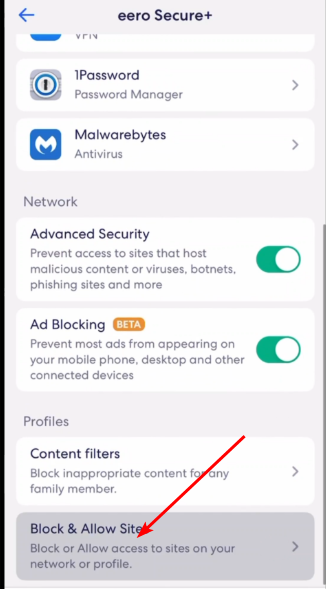
- Kadangi pagal numatytuosius nustatymus jis yra užblokuotas, tai yra pirmoji parinktis, su kuria susidursite.
- Dabar, norėdami leisti svetainę, bakstelėkite Leidžiama ir pasirinkite Leisti svetainę.
- Čia galite toliau įvesti svetainės, kurią norite atblokuoti, URL Domenas įrašas.
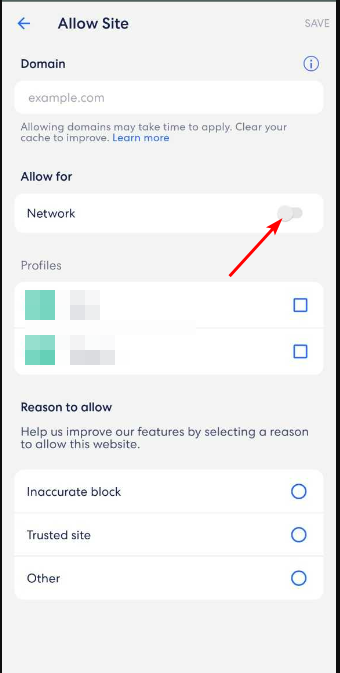
- Įjunkite Tinklas parinktis pagal Leisti už.
- Pagal Profiliai, pažymėkite savo namų ūkio naudotojų, kuriems norite pasiekti svetainę, langelius ir svetainė bus atblokuota.
- Taip pat įsitikinkite, kad pasirinkote svetainės leidimo priežastį, kad „Eero“ galėtų rinkti duomenis ir išvengti tokių klaidų, ypač jei tai netikslus blokas.
- „Word“ automatiškai ištrina tekstą? Sustabdykite tai 6 žingsniais
- Kaip susieti kelis „Bluetooth“ įrenginius sistemoje „Windows“.
Atsižvelgiant į tokius veiksnius, kaip interneto ryšio greitis, naršyklės talpykla ir kompiuterio greitis, šie nustatymai gali skirtis, kol jie bus pritaikyti.
Norėdami pagreitinti procesą, galite išvalyti naršyklės talpyklą ir slapukus arba iš naujo paleisti kompiuterį. Štai kaip leisti arba neleisti „Eero“ blokuoti jūsų svetaines.
Jei norite pridėti kitą apsaugos sluoksnį, rekomenduojame pridėti VPN ir turime sąrašą geriausi „Eero“ maršrutizatorių VPN.
Tikimės, kad „Eero“ neblokuoja jokių teisėtų svetainių ir kad šis vadovas padėjo išsiaiškinti blokavimo problemą.
Ar anksčiau susidūrėte su šia problema? Kokių veiksmų ėmėtės, kad jį apeitumėte? Praneškite mums toliau pateiktame komentarų skyriuje.
![Pataisyti – „Neprisijungta – nėra jokių jungčių“ Klaida „Windows 11“, „10“ [išspręsta]](/f/05b8321b40395d1b9275ace243a8f984.png?width=300&height=460)

